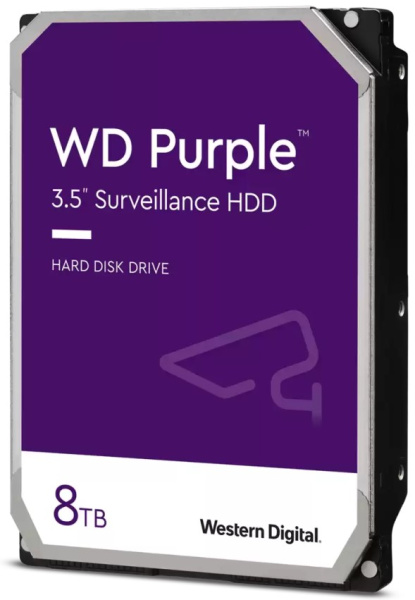
Вы решили расширить хранилище или собрать рабочую машину и задумались, где купить жесткий диск так, чтобы не пожалеть. Это не обязательно скучный выбор: с правильными критериями покупка идет быстрее, а результат радует дольше. В этой статье я прошел по шагам, что важно знать и на какие детали смотреть — от типов накопителей до надежных способов проверки продавца.
Я не буду грузить вас техническим жаргоном без нужды. Цель простая: после прочтения вы поймёте, какой именно накопитель нужен, как сравнивать предложения и где лучше купить жесткий диск с умом и экономией.
Основные типы накопителей и почему это важно
Выбор начинается с понимания разницы между жестким диском в классическом понимании и современными твердотельными накопителями. HDD — это магнитные диски, медленнее, но дешевле за гигабайт. SSD — быстрее и компактнее, но дороже. От этого зависит и сценарий использования: архив, рабочие проекты или система и игры.
При следующем посещении магазина или страницы интернет-площадки думайте о задачах: куда вы планируете ставить данные и как часто к ним обращаться. Это поможет решить, стоит ли купить жесткий диск HDD для накопления или лучше вложиться в SSD для скорости.
HDD или SSD — разница в двух словах
HDD экономичнее при больших объёмах, но чувствителен к вибрациям и механике. SSD не боится падений, быстрее загружает систему и приложения, зато цена за терабайт выше. Для ноутбука часто разумно поставить SSD для системы и небольшой HDD для данных.
При покупке учитывайте ещё ресурс записи и гарантию: у SSD важен TBW (жизненный объём записи), у HDD — MTBF и шум.
| Параметр | HDD | SSD |
|---|---|---|
| Скорость | Низкая (100–200 МБ/с) | Высокая (до нескольких ГБ/с) |
| Цена за ГБ | Низкая | Выше |
| Надёжность при ударах | Низкая | Высокая |
| Тип установки | 3.5″ или 2.5″ | 2.5″, M.2 NVMe |
Форм-фактор, интерфейсы и совместимость
Перед покупкой всегда проверьте, какой форм-фактор и интерфейс поддерживает ваш компьютер. Для настольного ПК чаще подходят 3.5″ HDD и M.2 SSD, в ноутбуках обычно 2.5″ SATA или M.2. Интерфейсы SATA и NVMe сильно влияют на скорость, и их смешивать бессмысленно — устройство должно подходить физически и по протоколу.
Если не уверены, откройте крышку системника или посмотрите характеристики ноутбука. Это убережёт от возврата и даст понимание, какой именно стоит купить жесткий диск.
Сколько памяти выбрать — практические рекомендации
Размер зависит от задач. Я часто советую ориентироваться так: для системы и программ — 250–500 ГБ SSD, для коллекции фото и видео — 1–4 ТБ HDD, для резервного копирования — 4 ТБ и больше. Учитывайте, что хранение медиатеки быстро «съедает» пространство.
- Офис, браузер — 250–500 ГБ.
- Игры и программы — 500 ГБ — 1 ТБ.
- Видео, фото, архивы — 2–8 ТБ.
Где и как выгодно купить жесткий диск
Сравнивайте не только цену, но и гарантию, доставку, политику возврата. Иногда официальный магазин даёт расширенную гарантию, а маркетплейс — скидку в акции. Проверьте отзывы продавца и состояние упаковки при получении: вскрытая или повреждённая коробка — повод отказаться.
Перед оплатой проверьте серийный номер и возможность регистрации на сайте производителя. Это важно для гарантийных случаев. Мелкие уловки вроде «открытой коробки — скидка» нередко скрывают восстановленные или б/у диски.
- Сравните цены и условия на нескольких площадках.
- Проверьте гарантию и возможность возврата.
- Оцените совместимость с вашим устройством.
- Покупайте у проверенных продавцов и сохраняйте чек.
Заключение
Решая купить жесткий диск, заранее определите задачи, проверьте совместимость и сравните условия продажи. Это экономит время и деньги и сводит к минимуму сюрпризы после установки. Небольшая подготовка — и новый накопитель будет работать как надо.
Если хотите, могу помочь подобрать конкретную модель под ваш бюджет и задачи — просто опишите устройство и примерный объём данных. Вместе быстрее найдём оптимальный вариант.





























































































































































































































































































































